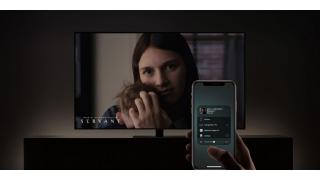Các ứng dụng xem phim, nghe nhạc, chơi game trên tivi Samsung tương đối đa dạng và đồ sộ như Netflix, HBO,... Dù mang lại trải nghiệm giải trí cực cao nhưng đôi khi chúng lại bị đơ, lag, phản hồi chậm gây khó chịu, bực bội cho người xem.
Vậy cách xử lý ra sao? Trung tâm sửa chữa tivi Samsung sẽ bật mí cho bạn những cách khắc phục nhanh chóng và hiệu quả ngay dưới đây.
1. Khởi động lại tivi Samsung
Đối với tivi Samsung, bạn có thể chọn khởi động lại tivi theo 1 trong 2 dưới đây:
Khởi động lại tivi Samsung bằng điều khiển từ xa (remote):
- Bước 1: Bật tivi lên
- Bước 2: Nhấn và giữ nút Power trên điều khiển cho đến khi bạn thấy logo Samsung xuất hiện trên màn hình tivi.

Đèn tín hiệu của tivi sẽ chuyển sang màu đỏ và nhấp nháy liên tục. Đợi khoảng vài giây, tivi của bạn sẽ khởi động lại. Bạn hãy truy cập vào kho ứng dụng và mở app bạn muốn xem lên để xem nó đã hoạt động bình thường chưa.
Khởi động lại tivi Samsung không cần dùng điều khiển:
- Bước 1: Tắt tivi và rút phích cắm ra khỏi ổ điện
- Bước 2: Đợi khoảng 1 phút, sau đó cắm lại phích tivi vào ổ điện
- Bước 3: Bấm nút nguồn trên thân tivi để mở tivi.
Tivi sẽ hoạt động lại sau vài giây. Lúc này, bạn hãy truy cập ứng dụng và mở app lên xem nó có còn bị đơ hay không.
2. Khởi động lại cục wifi
Nếu vẫn không khắc phục được vấn đề, hãy thử khởi động lại cục mạng wifi. Đôi khi ứng dụng bị đơ, không phản hồi có thể do mạng wifi bị lỗi chứ không phải do tivi. Bước 1: Kiểm tra dây cáp mạng đã được cắm chặt vào cục wifi chưa, nếu chưa thì hãy cắm chặt lại. Ngoài ra, nếu phát hiện dây cáp bị đứt, hỏng, bạn nên liên hệ với nhà mạng để họ đến sửa chữa.
- Bước 2: Tắt cục wifi bằng nút nguồn trên thân máy
- Bước 3: Đợi khoảng 30 giây rồi bật lại cục wifi. Sau đó, bạn hãy kết nối tivi với mạng wifi và truy cập vào app để kiểm tra.

3. Kiểm tra kết nối mạng wifi trên tivi Samsung
Nếu các ứng dụng vẫn không hoạt động thì có thể là do tivi Samsung gặp phải vấn đề về kết nối mạng, ví dụ như bộ phận bắt wifi của tivi bị hỏng, cài đặt wifi bị lỗi, lỗi hệ thống,...
Bạn có thể thử một số cách khắc phục do Trung tâm sửa chữa tivi Samsung gợi ý dưới đây:
- Rút phích cắm của cả tivi và cục wifi ra khỏi ổ điện, chờ khoảng 30 giây rồi cắm lại phích cắm của tivi và wifi vào ổ điện.
- Kết nối các thiết bị khác (điện thoại, máy tính,...) với mạng wifi. Nếu các thiết bị đó đều không vào được mạng wifi thì rất có thể vấn đề do wifi chứ không phải tivi. Trong trường hợp này, bạn cần liên hệ với nhà cung cấp mạng. Nếu các thiết bị khác vẫn vào truy cập mạng bình thường, bạn hãy thực hiện bước tiếp theo.
- Kiểm tra kết nối giữa tivi và cục mạng:
Nếu tivi kết nối mạng bằng dây cáp, bạn hãy cắm chặt dây cáp mạng vào tivi, đồng thời thử cắm dây cáp mạng vào máy tính xách tay để xem dây cáp có bị hoạt động bình thường không.
Nếu tivi kết nối mạng không dây (wifi),bạn hãy đặt cục mạng lại gần tivi, không để bất kỳ vật cản nào giữa tivi và cục mạng, chẳng hạn như tường, các thiết bị điện tử khác,...
- Đặt lại mạng: Trên tivi, chọn Menu => chọn Cài đặt => chọn Tất cả cài đặt => chọn Kết nối => chọn Mạng => chọn Đặt lại mạng
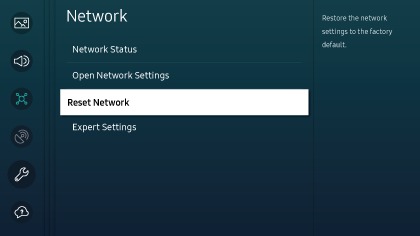
4. Xóa bộ nhớ đệm trên tivi
Các ứng dụng lưu trữ thông tin của chúng trong bộ nhớ đệm (cache). Bộ nhớ đệm của ứng dụng quá đầy hoặc chứa dữ liệu bị lỗi có thể khiến ứng dụng không thể truy cập được hoặc đang sử dụng thì bị thoát ra ngoài. Do đó, bạn hãy giải phóng bộ nhớ đệm của ứng dụng để khắc phục vấn đề nhé.
4.1. Xóa bộ nhớ đệm của tivi và toàn bộ ứng dụng
Bước 1: Nhấn nút Home trên điều khiển tivi => chọn Cài đặt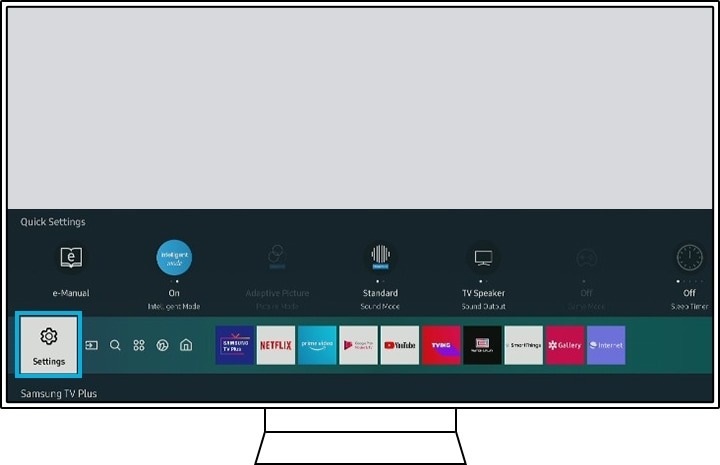
Bước 2: Trong mục Cài đặt, bạn di chuyển đến mục Hỗ trợ (Support) và chọn Chăm sóc thiết bị (Device Care)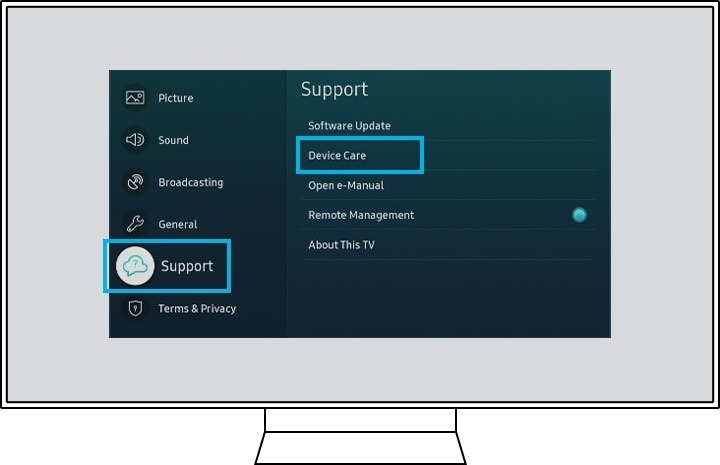
Bước 3: Chọn Bắt đầu chăm sóc thiết bị ở giữa màn hình. Tivi sẽ tự chẩn đoán lỗi của tivi, bao gồm lỗi ứng dụng nếu có. Khi việc chẩn đoán hoàn tất, tivi sẽ xóa bộ nhớ đệm, giải phóng bộ nhớ và đóng các ứng dụng nền không sử dụng để giải phóng bộ nhớ. 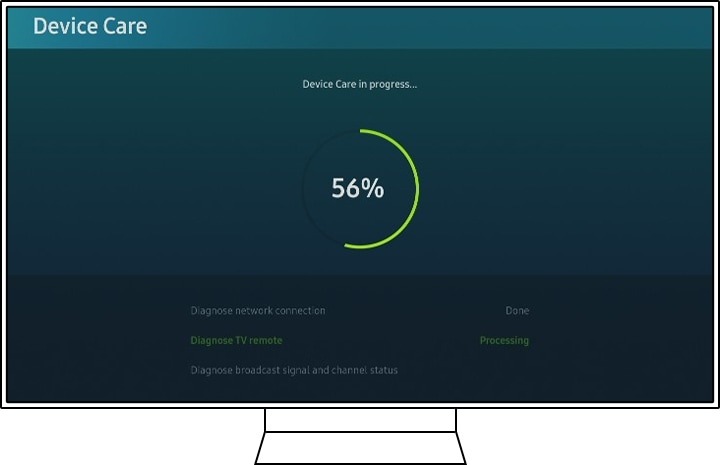
4.2. Xóa bộ nhớ đệm của một ứng dụng
Bước 1: Nhấn nút Home trên điều khiển => chọn Cài đặt => chọn Hỗ trợ (Support) => chọn Chăm sóc thiết bị (Device Care)
Bước 2: Chọn Quản lý bộ nhớ (Manage storage)
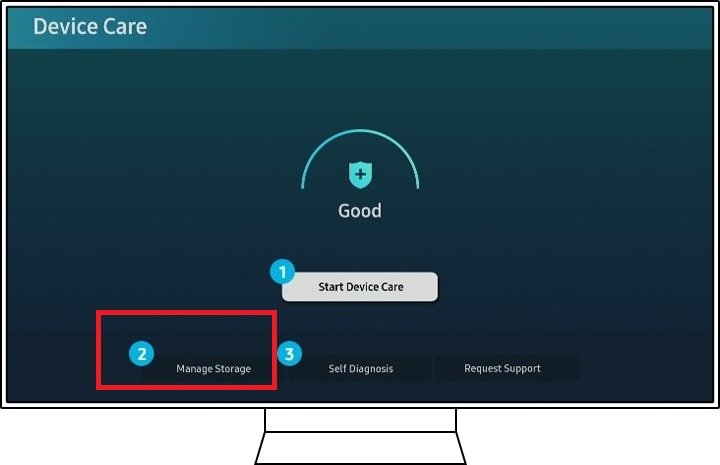
Bước 3: Chọn ứng dụng bạn muốn xóa bộ nhớ đệm => nhấp vào nút xem chi tiết của ứng dụng (hoặc nhấn giữ nút tròn chính giữa điều khiển) => chọn Xóa bộ nhớ đệm (Clear Cache)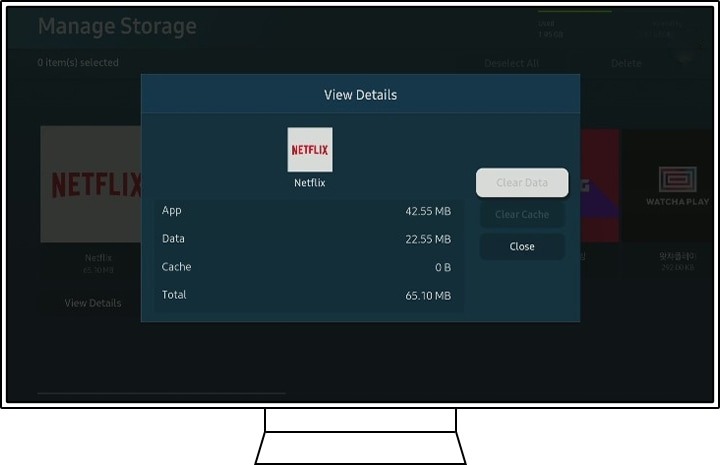
5. Xóa và cài lại ứng dụng
Bạn có thể thực hiện theo 1 trong 2 cách sau:
Cách 1:
Tại giao diện Quản lý bộ nhớ (Manage storage) như trên, bạn nhấp vào một hoặc một số ứng dụng cần xóa => chọn nút Xóa (Delete) ở góc trên bên phải màn hình để xóa ứng dụng.
Sau đó bạn trở về trang chủ của tivi, truy cập vào APPS để cài đặt lại ứng dụng.
Cách 2:
Bước 1: Nhấn nút Home trên điều khiển
Bước 2: Chọn APPS để mở giao diện ứng dụng của tivi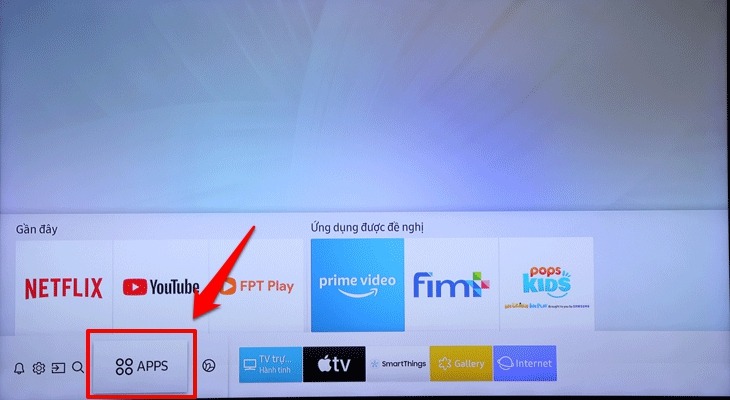
Bước 3: Di chuyển đến ứng dụng bạn muốn xóa
Bước 4: Nhấn và giữ nút tròn ở chính giữa điều khiển rồi chọn "Xóa" (Uninstall) => chọn Xóa thêm lần nữa để xác nhận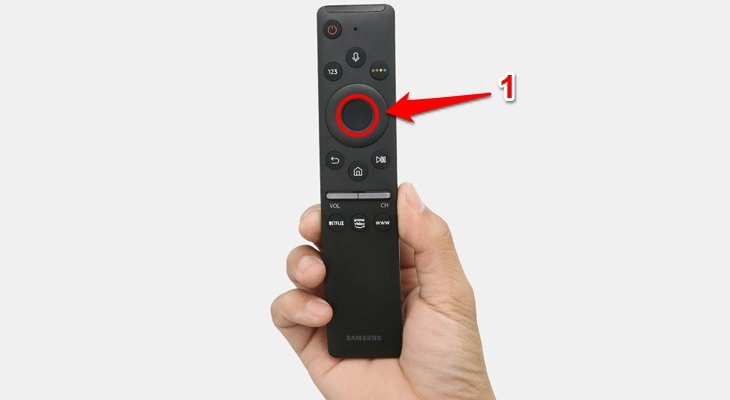
Sau đó, bạn tiến hành cài đặt lại ứng dụng bằng cách: Trong giao diện của APPS, bạn nhập tên ứng dụng vào phần tìm kiếm ở góc trên bên phải màn hình => chọn ứng dụng muốn tải => chọn Cài đặt và chờ tivi tải xong => chọn Thêm vào màn hình của tôi.
6. Cập nhật phần mềm tivi
Nếu app HBO, Hulu,... hay bất kì app nào khác không hoạt động trên tivi Samsung, có thể vấn đề xảy ra do phần mềm của tivi đã lỗi thời. Lúc này, cách hiệu quả nhất là kiểm tra các bản cập nhật của phần mềm và tiến hành cập nhật cho tivi.
Để cập nhật phần mềm, trước tiên tivi Samsung của bạn phải được kết nối internet. Tiếp theo, bạn thực hiện các thao tác dưới đây:
- Bước 1: Nhấn phím menu trên điều khiển từ xa => chọn mục Hỗ trợ => chọn Bản cập nhật phần mềm
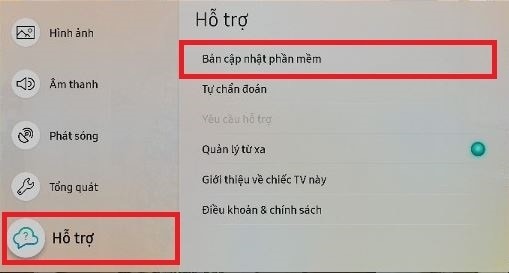
- Bước 2: Chọn Cập nhật ngay
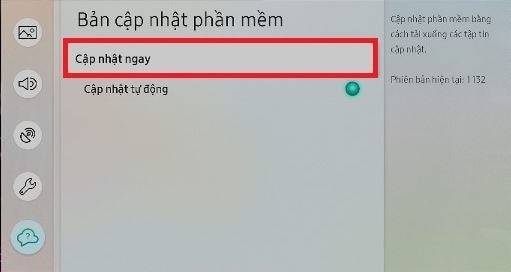
Tivi sẽ tự động kiểm tra và dò tìm bản cập nhật mới nhất. Nếu có bản cập nhật mới, tivi sẽ thông báo và bạn nhấn cập nhật cho tivi.
7. Reset tivi Samsung
Reset tivi, hay còn gọi là khôi phục cài đặt gốc của tivi để đưa các thiết lập, thông số kỹ thuật của tivi về trạng thái ban đầu lúc mới mua. Phương pháp này rất hiệu quả trong việc xử lý trình trạng đơ, giật lag, phản hồi chậm và một số lỗi nhỏ thường gặp ở tivi.
- Bước 1: Nhấn phím Menu trên điều khiển
- Bước 2: Chọn Cài đặt => chọn Tất cả cài đặt
- Bước 3: Chọn Chung & Quyền riêng tư
- Bước 4: Kéo xuống cuối danh sách, chọn Đặt lại (Reset)
- Bước 5: Nhập mã PIN của tivi. Nếu bạn chưa từng đổi mã PIN, hãy nhập 0000. Sau đó, chọn Đặt lại => chọn OK
Sau khi thực hiện khôi phục cài đặt gốc, các cài đặt trước đây mà bạn thiết lập cho tivi sẽ bị xóa toàn bộ. Vì vậy, bạn cần tiến hành thiết lập ngôn ngữ, khu vực,... theo hướng dẫn của tivi. Tại mục Kết nối mạng, bạn chọn hình thức kết nối wifi hoặc dây cáp tùy theo nhu cầu. Cuối cùng, bạn nhấn chọn Bắt đầu xem tivi.
Bạn vào kho ứng dụng của tivi để kiểm tra các ứng dụng đã hoạt động ổn định chưa. Đối với những app không có sẵn, bạn hãy app về tivi và kiểm tra. Nhược điểm của biện pháp này tất cả dữ liệu của bạn trên tivi sẽ phải xóa toàn bộ (ví dụ: lịch sử xem, tài khoản đăng nhập, ngôn ngữ, quốc gia,...) và phải cài lại từ đầu. Do đó, nếu không cần thiết thì bạn không cần phải reset tivi.
Trong trường hợp bạn đã thử tất cả các cách trên mà vẫn không thể khắc phục triệt để lỗi, cách tốt nhất là liên hệ Trung tâm bảo hành tivi Samsung hoặc Trung tâm sửa chữa tivi Samsung uy tín tại địa phương để yêu cầu trợ giúp. Họ là những đơn vị có kinh nghiệm và kiến thức chuyên môn trong lĩnh vực bảo hành, sửa chữa tivi từ phần mềm đến phần cứng (sửa màn hình tivi, thay Led tivi Samsung,...).